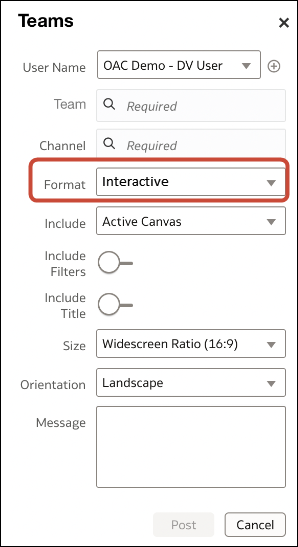與內容共用平台整合以共用視覺化
與內容共用平台和社群頻道 (例如 Slack 和 X) 整合,讓使用者能夠輕鬆與其他人共用視覺化。
關於在其他平台上共用視覺化
如果您的組織使用內容共用平台和社群頻道 (例如 Slack 或 Microsoft Teams),管理員可以設定此類平台的存取權,讓內容作者能夠輕鬆與其他人共用其資料視覺化。
設定之後,其他內容共用選項會列在視覺化的匯出對話方塊中。例如,假若您設定並啟用 Slack,當使用者按匯出圖示後,便會見到可將其視覺化匯出至 Slack 的選項。
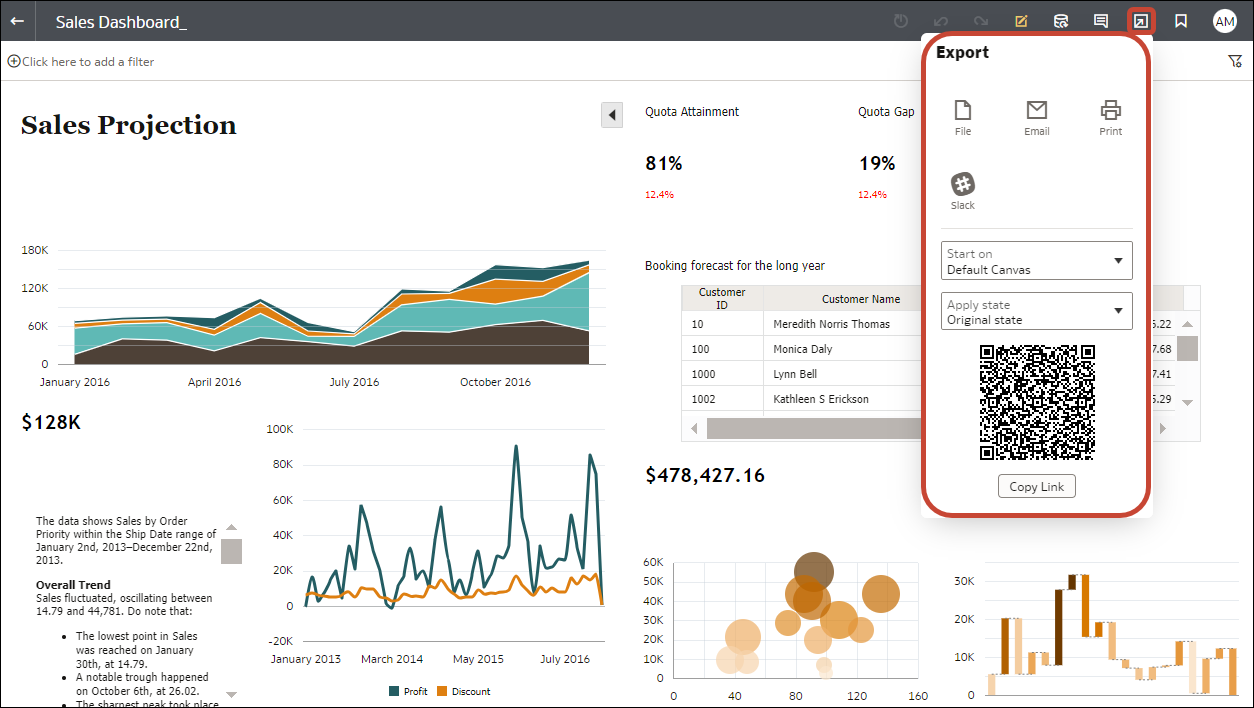
部分平台預設會以非作用中模式顯示 (例如 Slack),其他平台則預設為隱藏。設定內容共用平台時,可以將狀態設為下列其中一項:
| 狀態 | 描述 |
|---|---|
| 作用中 | 在匯出對話方塊上顯示內容共用平台,供使用者用於共用內容。例如,您可以將 Slack 顯示為「匯出」選項。 |
| 非作用中 | 在匯出對話方塊上顯示內容共用平台 (例如 Slack),但不供使用者用於共用內容。當使用者選取非作用中的選項時,便會看見一則訊息,建議使用者聯絡管理員。 |
| 隱藏 | 無論是否設定,都不會在匯出對話方塊上顯示內容共用平台。例如,您可以將其設為準備推出,則會持續隱藏,直到未來日期才顯示。 |
使工作簿使用者能夠在 Slack 共用內容
管理員可以在 Oracle Analytics 設定 Slack 頻道,讓工作簿使用者能夠直接將內容分享至其組織的 Slack 頻道。
工作簿使用者現在可以在組織的 Slack 頻道中共用內容。請參閱在訊息傳送平台上張貼視覺化或工作區。
使工作簿使用者能夠在 Microsoft Teams 共用視覺化項目
管理員可以在 Oracle Analytics 設定 Microsoft Teams 頻道,讓內容作者能夠在組織的 Teams 頻道上直接共用內容。
開始之前,請在 Azure Active Directory 租用戶內建立 Microsoft Teams 應用程式。
- 在 Microsoft Azure 入口網站中,取得共用 Oracle Analytics 內容時,所要使用之 Microsoft Teams App 的從屬端 ID、租用戶 ID 和從屬端密碼值。
- 在 Microsoft Azure 入口網站建立應用程式之後,請依序瀏覽至 Microsoft Entra ID 和 App 註冊。
- 選取應用程式。
- 在「總覽」頁面上,從 Essentials 區域複製應用程式 (從屬端) ID 和目錄 (租用戶) ID 值。
- 依序按一下憑證與密碼、從屬端密碼和新的從屬端密碼,然後複製顯示的值。
- 在 Microsoft Azure 入口網站中,以管理員身分授予這些委派存取權的權限:
- 選取 API 權限。
- 選取新增權限。
- 選取 Microsoft API 中的 Microsoft Graph,然後選取委派權限。
- 新增下列權限:
-
Channel.ReadBasic.All
-
ChannelMessage.Send
-
Files.ReadWrite.All
-
offline_access
-
Team.ReadBasic.All
-
User.Read
- 在 Oracle Analytics 中設定 Teams 頻道。
- 在 Microsoft Azure 入口網站中,設定 Oracle Analytics 的重新導向 URL。
- 在 App 註冊底下,選取您的 App,然後依序按一下管理和認證。
- 依序按一下新增平台、Web,然後將從 Oracle Analytics 複製的重新導向 URL 新增至 重新導向 URI 清單。
- 確定您可以在 Teams 頻道共用工作簿內容。
工作簿使用者現在可以在組織的 Teams 頻道共用內容。請參閱在訊息傳送平台上張貼視覺化或工作區。